
עודכן לאחרונה ב

לסרטוני אייפון ארוכים יכולים להיות גדלי קבצים גדולים מאוד. אם אתה רוצה לקצץ אותם, הנה איך לקצר סרטון באייפון.
אם אתה משהו כמונו, יהיו לך המון סרטונים באייפון שלך שיש להם שלוש שניות של תוכן מעולה בין כמה שניות ללא הרבה בכלל. עם מכשירי אייפון המסוגלים לצלם וידאו ב-4K במהירות של 60 פריימים לשנייה, שניות הווידאו המבוזבזות הללו יכולות להצטבר בקרוב להרבה שטח אחסון יקר.
למרבה המזל, קל לחתוך את הסרטונים שלך לגודל המתאים ישירות באייפון שלך באמצעות אחת מהאפליקציות המותקנות מראש. הנה איך לקצר סרטון באייפון שלך.
כיצד לקצר סרטון באייפון באמצעות אפליקציית התמונות
אם אתה רק רוצה לקצץ סרטון כדי להשאיר קטע רציף אחד קצר יותר של המקור, אתה יכול לעשות זאת ישירות באפליקציית התמונות באייפון שלך. זה מאפשר לך לשנות במהירות את נקודות ההתחלה והסיום של הסרטון שלך.
כדי לקצר סרטון באייפון באפליקציית התמונות:
- פתח את הסרטון שברצונך לקצר ב- תמונות אפליקציה.
- בֶּרֶז לַעֲרוֹך בפינה הימנית העליונה של המסך.
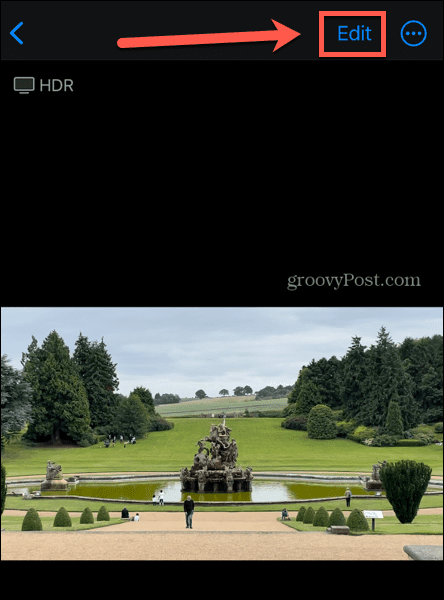
- אתה תראה את ציר הזמן של הסרטון שלך בתחתית המסך.
- כדי לשנות את נקודת ההתחלה של הסרטון שלך, הקש והחזק את הלחצן בקצה השמאלי של ציר הזמן. גרור את המחוון למיקום הרצוי.
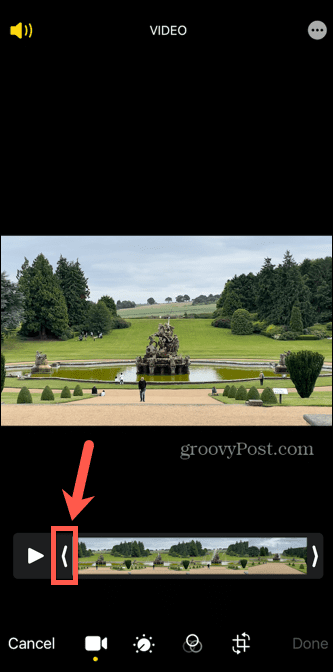
- כדי למקם את נקודת ההתחלה בצורה מדויקת יותר, הזז את המחוון למיקום הרצוי בערך, ולאחר מכן הפסק להזיז את האצבע אך החזק אותה ממושכת על המסך. ציר הזמן יתקרב כעת, ויאפשר לך למקם את נקודת ההתחלה בצורה מדויקת יותר.
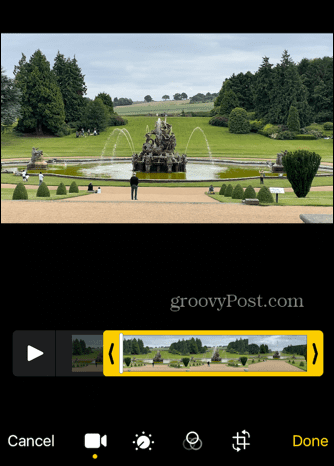
- כדי לשנות את נקודת הסיום של הסרטון שלך, הקש והחזק את הקצה הימני של התיבה הצהובה וגרור את המחוון למיקום הרצוי.
- כדי לצפות בסרטון הערוך שלך, לחץ על לְשַׂחֵק סמל.
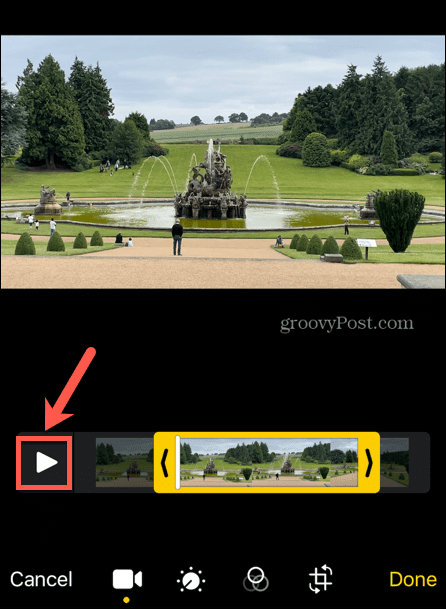
- אתה יכול לשפשף קדימה ואחורה לאורך כל הבחירה שלך על ידי הקשה והחזקה של הלבן שחק בר וגרור אותו שמאלה או ימינה.
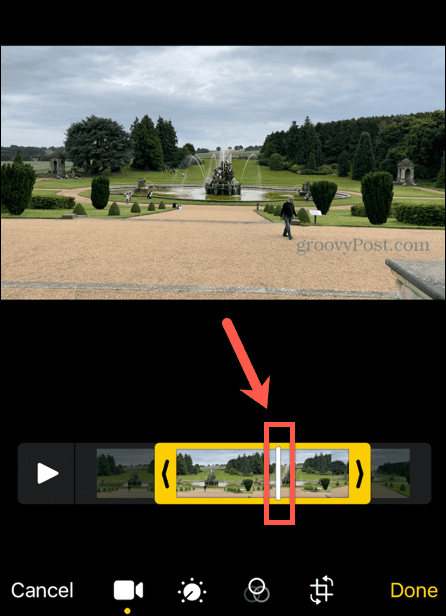
- לאחר שתהיה מרוצה מהעריכות שלך, הקש בוצע.
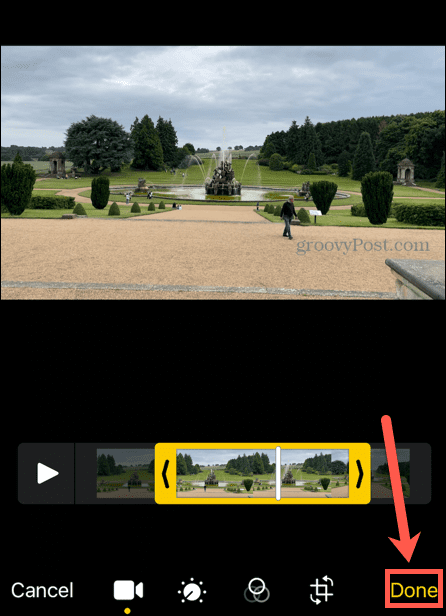
- כעת יש לך אפשרות להחליף את הסרטון המקורי עם הגרסה הערוכה שלך או לשמור את העריכה שלך כקליפ חדש.
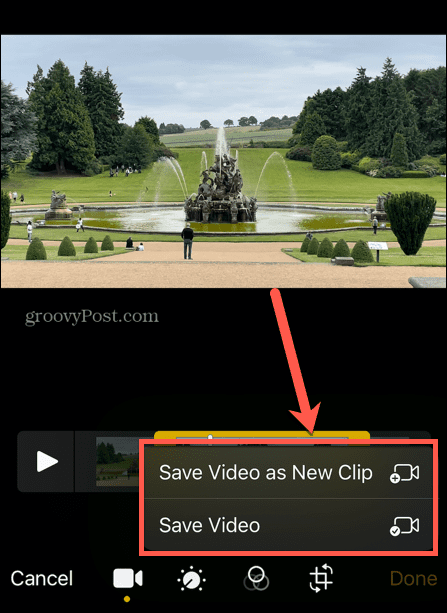
- הסרטון המקוצר שלך יישמר כעת.
- אם החלפת את הקליפ, תוכל לבטל את השינויים שלך על ידי הקשה לַעֲרוֹך שוב ובחירה לַחֲזוֹר.
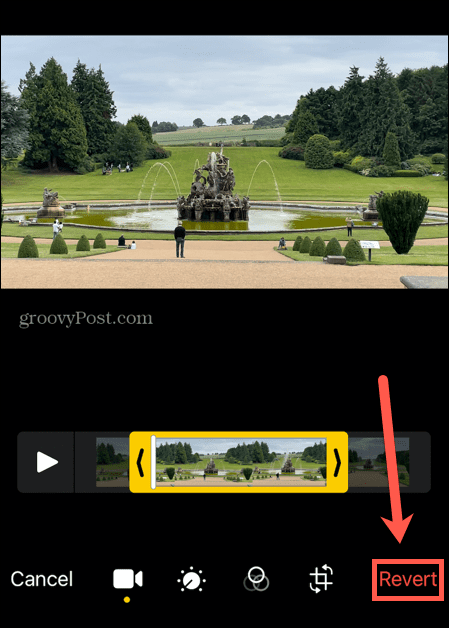
כיצד לקצר סרטון באייפון ב-iMovie
אם הסרטון שלך מכיל כמה קטעים שאתה רוצה לשמור, אבל אתה רוצה לחתוך קטעים מסוימים, אז זה לא באמת אפשרי באפליקציית התמונות. עם זאת, אתה יכול להשתמש ב- אפליקציית iMovie שמגיע מותקן מראש באייפון שלך כדי לבצע עריכות מורכבות יותר במקום זאת.
כדי לקצר סרטון באייפון ב-iMovie:
- פתח את ה iMovie אפליקציה במכשיר שלך.
- על התחל פרויקט חדש מסך, בחר סרט.
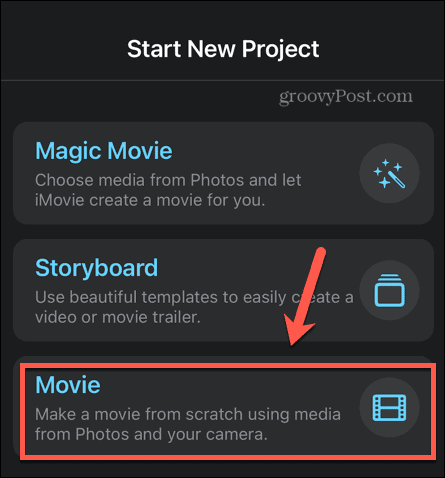
- חפש את הווידאו קליפ שברצונך לקצר. ברשימת הקליפים, אתה יכול להקיש על כפתור ההפעלה כדי לצפות בסרטון.
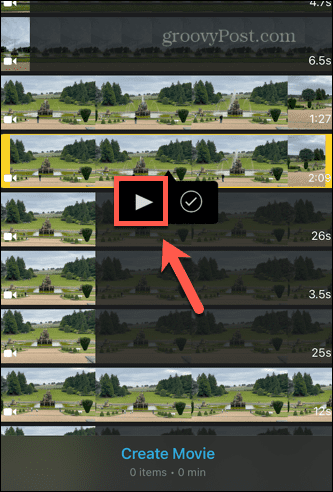
- לאחר שמצאת את הווידאו קליפ שבו ברצונך להשתמש, הקש על סימון סימון כדי לבחור בו.
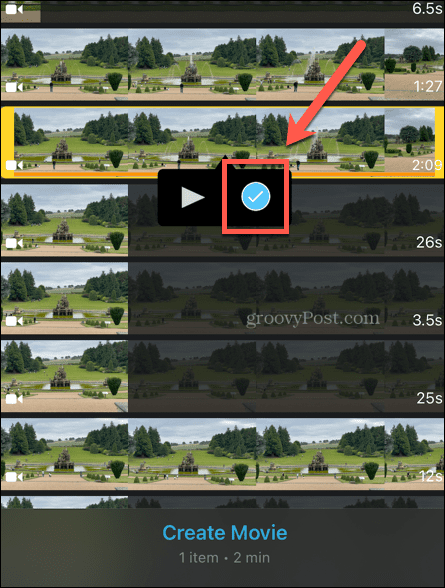
- בֶּרֶז צור סרט והווידאו קליפ שלך יובא ל-iMovie.
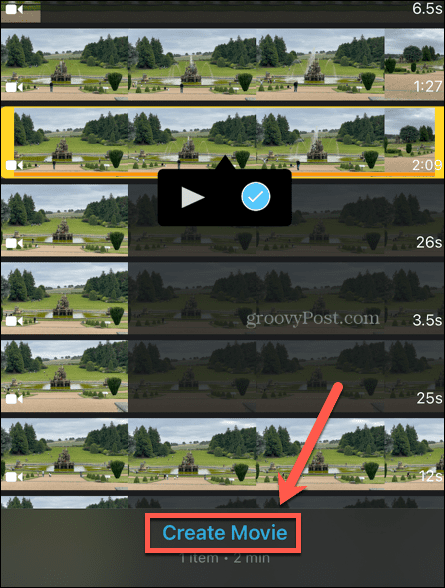
- אתה תראה את ציר הזמן של הסרטון שלך בחצי התחתון של המסך. אתה יכול להחליק שמאלה וימינה כדי לקרצף דרך הקליפ.
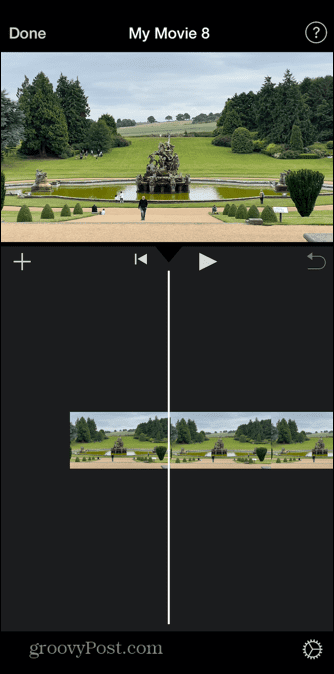
- הקש על ציר הזמן, ותיבה צהובה תופיע מסביב לקליפ.
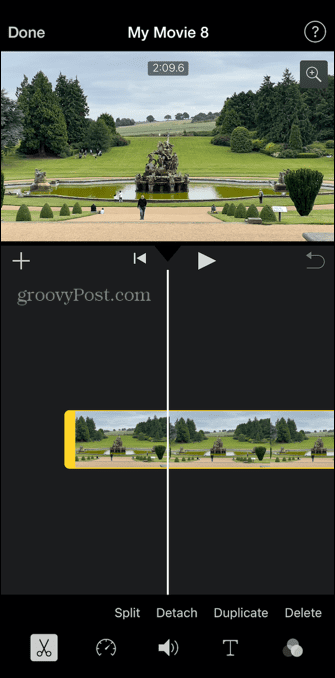
- גרור את הקצוות של התיבה כדי לערוך את נקודות ההתחלה והסיום של הסרטון שלך.
- אם אתה רוצה לגזור קטע מאמצע הקליפ שלך, גרור את ציר הזמן למקום המתאים והקש על לְפַצֵל.
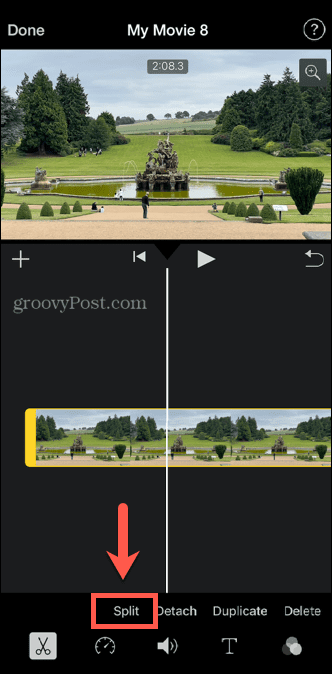
- הקליפ יתחלק לשני חלקים. אתה יכול להקיש על כל אחד מהם ולערוך את נקודות ההתחלה והסיום של שני הקליפים.
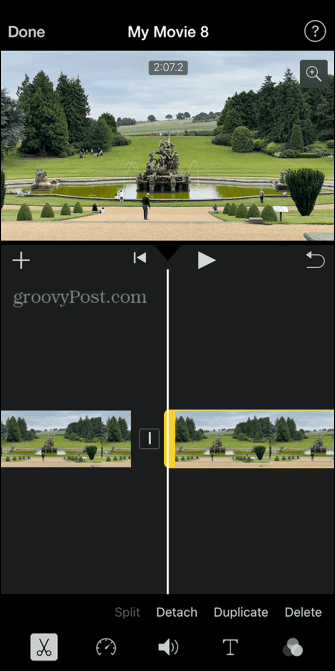
- אם ברצונך להסיר קליפ לחלוטין, הקש עליו ובחר לִמְחוֹק.
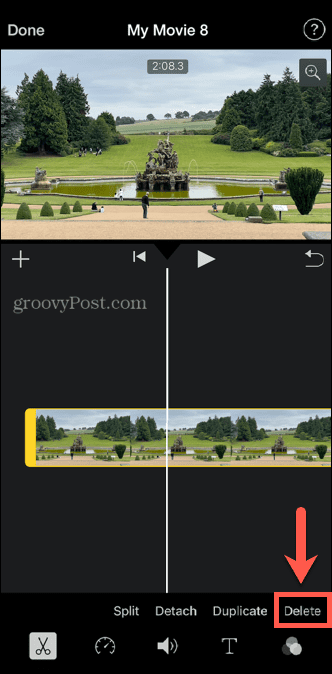
- הקש על הסמל בין הקליפים שלך כדי לבחור את סוג המעבר הרצוי.
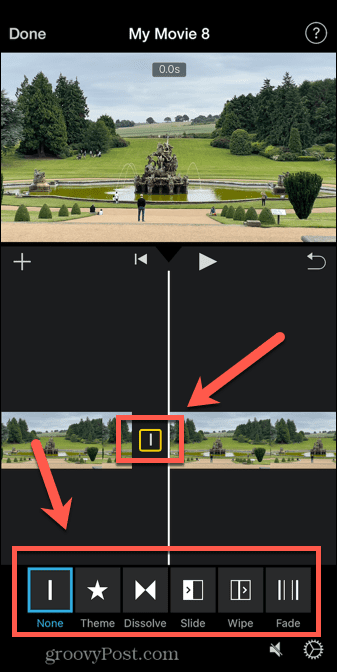
- אתה יכול לפצל כל קליפ לקליפים נוספים כדי להסיר חלקים אחרים מהסרטון שלך.
- בֶּרֶז בוצע בפינה השמאלית העליונה של המסך כדי לשמור את השינויים.

- בתחתית המסך, אתה יכול להקיש על לְשַׂחֵק סמל לצפייה בסרטון הערוך שלך במסך מלא. הקש על פח אשפה סמל כדי למחוק אותו.
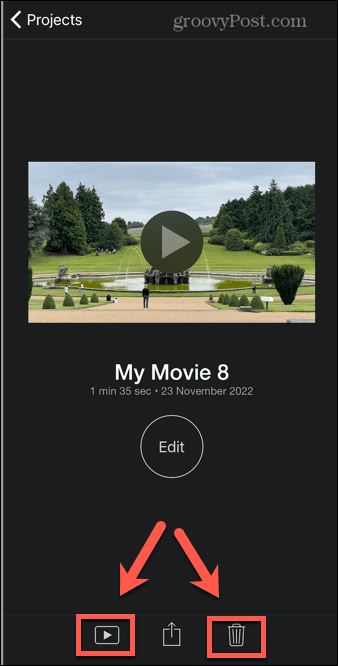
- כדי לשמור את הסרטון, הקש על לַחֲלוֹק סמל.
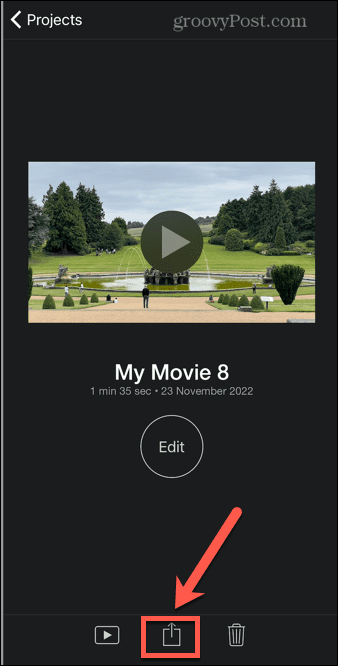
- גלול מטה ובחר שמור וידאו.
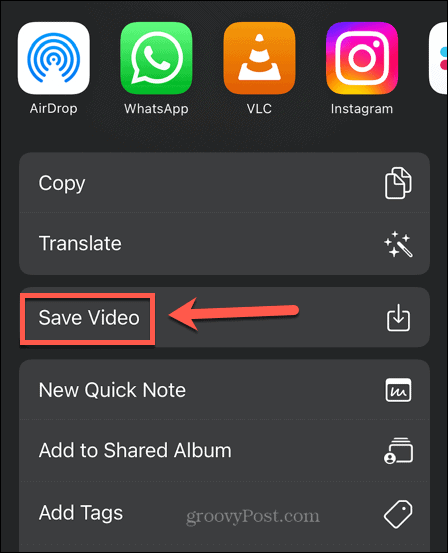
- הסרטון הערוך שלך ייצא ויישמר בזיכרון המצלמה שלך.
קבל יותר ממצלמת האייפון שלך
לימוד כיצד לקצר סרטון ב-iPhone מאפשר לך לחסוך בשטח אחסון יקר ב-iPhone. זה גם יכול לעזור לך לחתוך את החלקים המשעממים של הסרטונים שלך ופשוט לעזוב את הפעולה החשובה.
אתה יכול להשתמש באייפון שלך כדי לצלם תמונות מדהימות ולצלם סרטוני 4K באיכות גבוהה. אם התמונות שלך לא טובות כמו שהיית רוצה, יש הרבה טיפים שיכולים לעזור לך צלם תמונות טובות יותר עם מצלמת האייפון שלך. אם הדיוקנאות המושלמים שלך נהרסים על ידי הפלאש שלך, אתה יכול לתקן עיניים אדומות באייפון שלך גַם.
אל תשכח שאם הסרטון שלך מרגיש קצת איטי מדי, זה אפשרי להאיץ סרטון באייפון שלך.
כיצד למצוא את מפתח המוצר של Windows 11
אם אתה צריך להעביר את מפתח המוצר של Windows 11 או רק צריך אותו כדי לבצע התקנה נקייה של מערכת ההפעלה,...
כיצד לנקות את המטמון של Google Chrome, קובצי Cookie והיסטוריית גלישה
Chrome עושה עבודה מצוינת באחסון היסטוריית הגלישה, המטמון והעוגיות שלך כדי לייעל את ביצועי הדפדפן שלך באינטרנט. זה איך לעשות...



